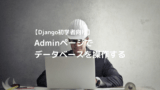(最終更新月:2022年4月)
✔このような方へ向けて書かれた記事となります
「Djangoのスーパーユーザー作成、確認、変更方法が知りたい!」
「管理画面にアクセス、使い方の基本が知りたい」
「初心者だから、実例もあると助かるんだけど、、、」
✔当記事を通じてお伝えすること
- Django|superuserの作成方法
- Django|superuserの確認方法
- Django|superuser情報の変更方法
- 管理画面へ作成したアプリを追加する方法
当記事を最後まで読めば、Djangoでsuperuserの作成からパスワードを変更する方法を実例付きでご理解いただけます。
✔YouTube解説動画
当記事の内容は動画を見ながら進めると、約15分程度で完了します。
動画ならではの情報も解説しているので、記事と一緒にご覧ください。
動画の概要欄には、単元ごとのコードを紹介しているgithubページも載せています。
Django|superuserの作成方法
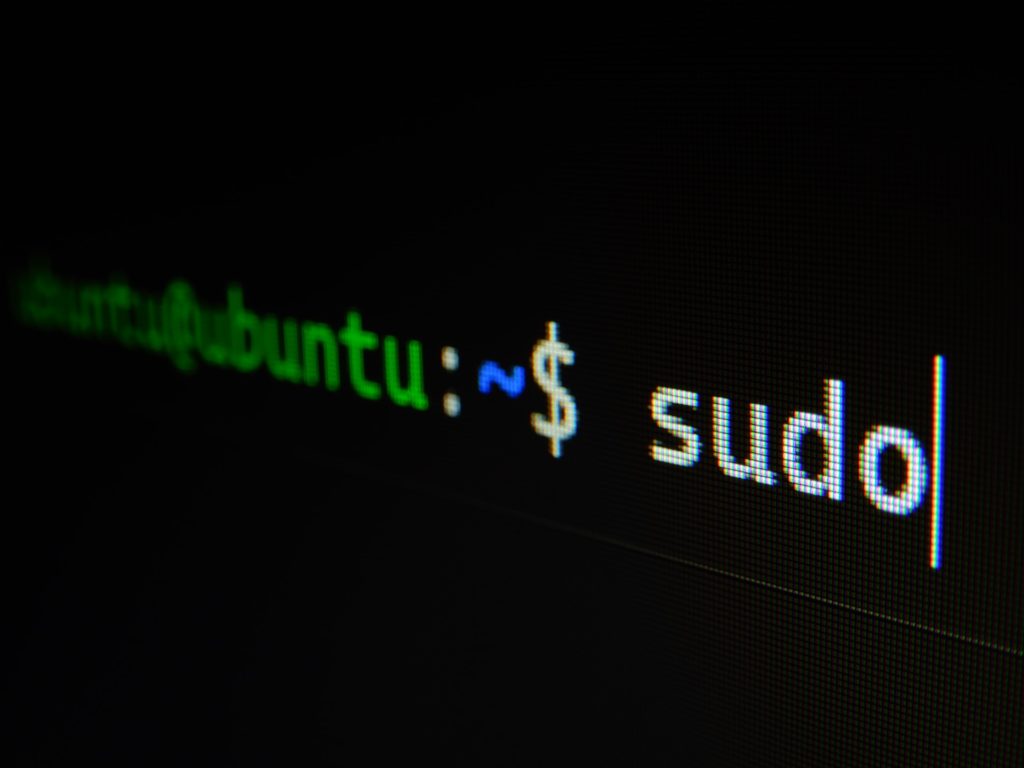
管理画面のURLは、urls.pyに定められている通りです。
from django.contrib import admin
from django.urls import path, include
urlpatterns = [
path('admin/', admin.site.urls), #アドミンページのURLです
...
]サーバーを立ち上げて、アクセスしてみます。
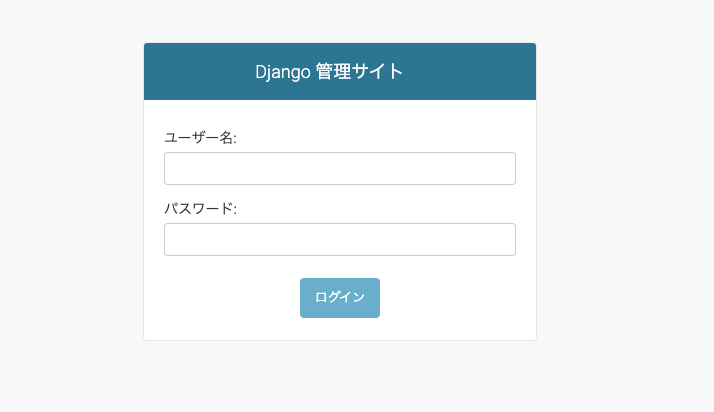
ここで、管理画面へアクセスできるスーパーユーザーが必要になります。
スーパーユーザーの作成方法からまずはまずは見ていきましょう。
ターミナル上で、下記のコマンドを実行します。
python manage.py createsuperuser
出てくる通りに、ユーザー名、メールアドレス、パスワードを入力していきます
ユーザー名 (leave blank to use 'xxx'): xxx(ユーザー名)
メールアドレス: XXX@XXX.com(メールアドレス)
Password: (打ち込んでも表示されません)
Password (again): (打ち込んでも表示されません)下記の通りメッセージが表示されれば完了です。
Superuser created successfully.Django|superuserの確認方法

ログインをしましたら、ユーザーをクリックします。
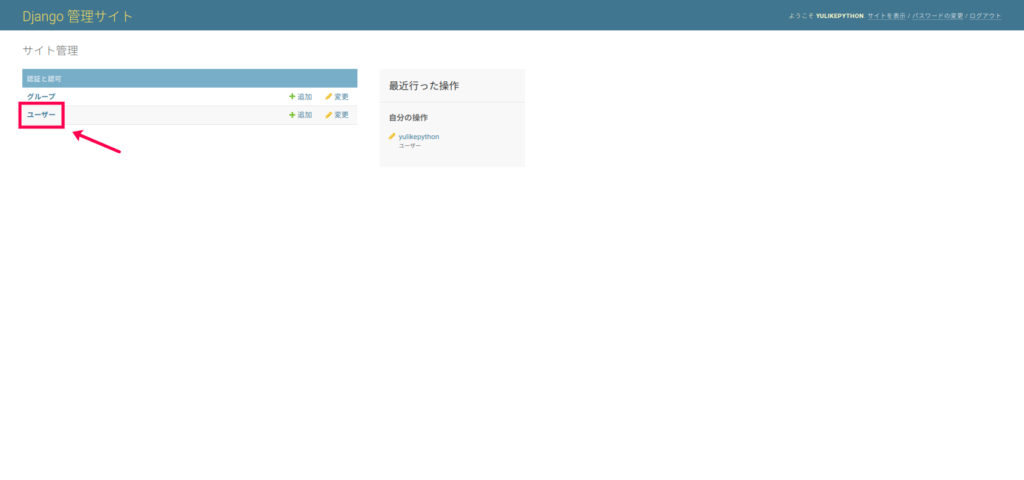
ユーザー名に先程登録したスーパーユーザーが表示されます。
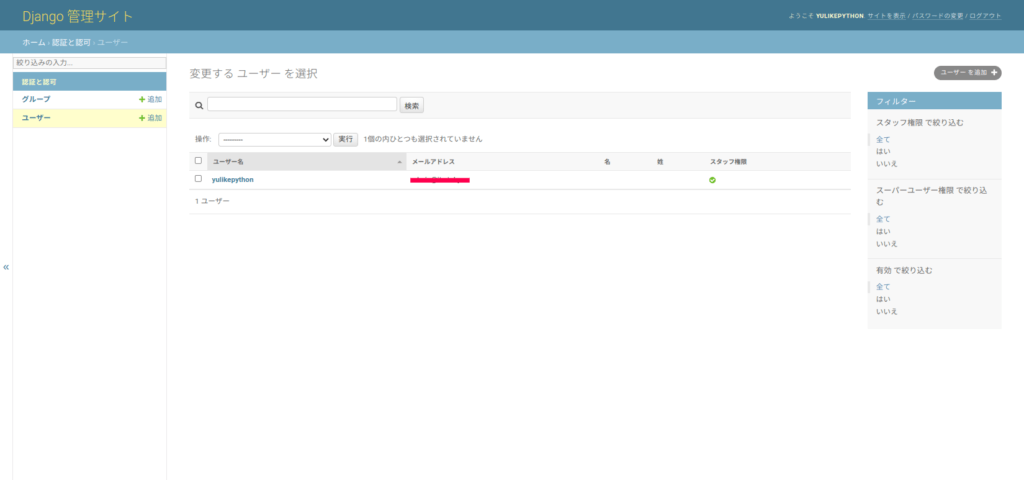
Django|superuser情報の変更方法

ユーザー名をクリックします。
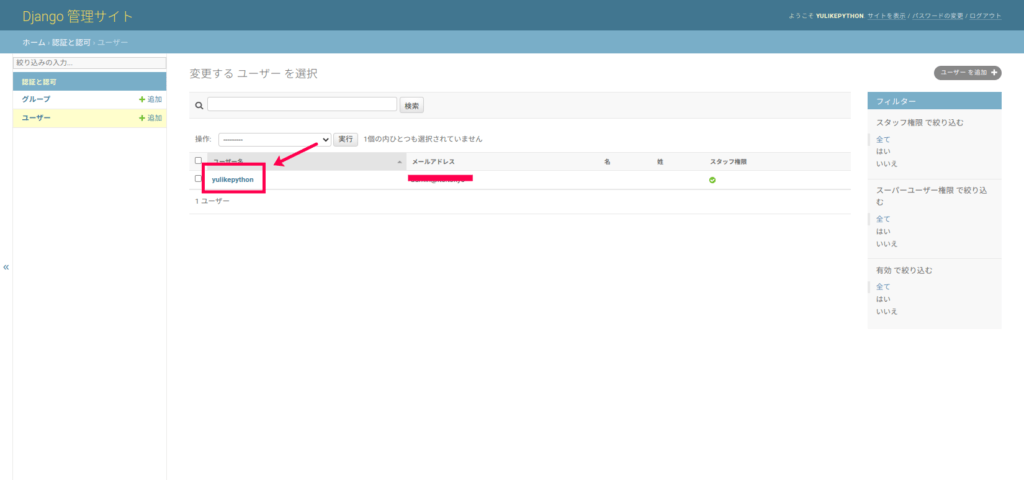
ユーザー名、パスワード、お好きな情報をここから変更可能です。
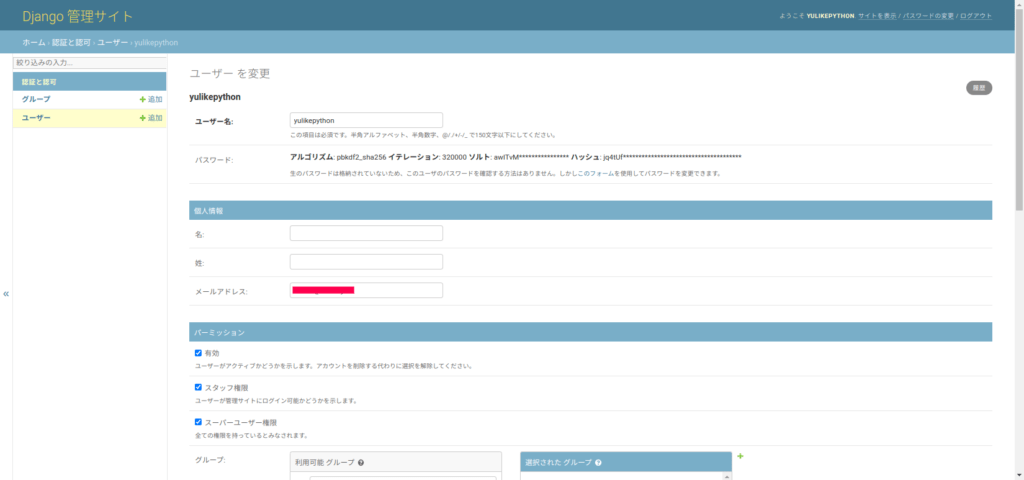
パスワードについては、パスワード文字列の下「このフォームを使用して」という箇所から進みましょう。
管理画面に作成したモデルクラスを追加する方法
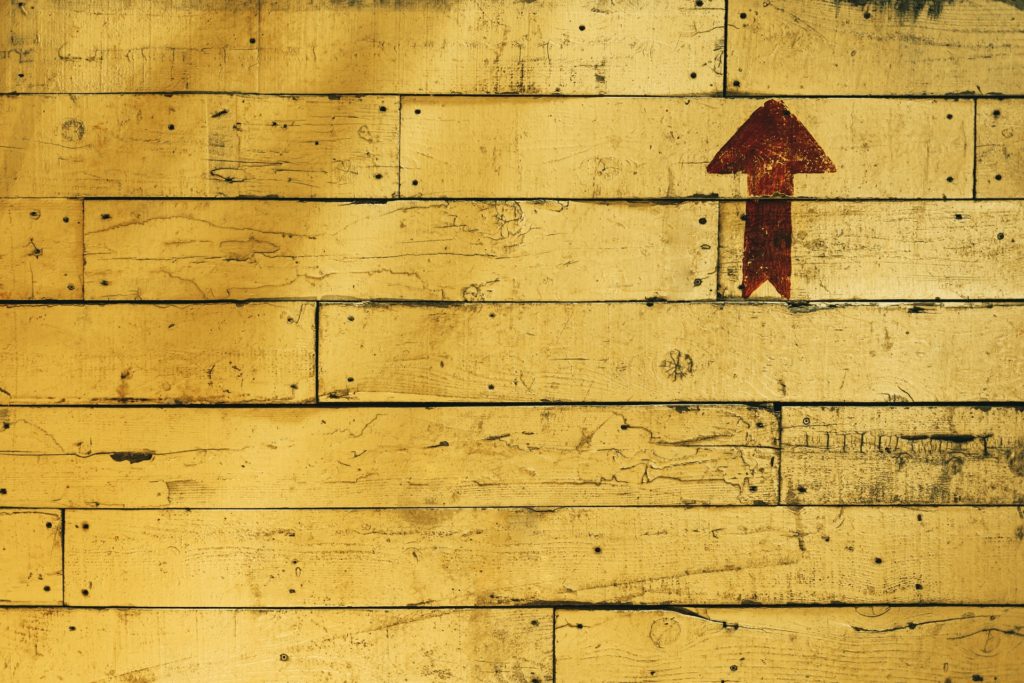
ダッシュボードへ進みますが、作成したはずのモデルクラス(ここでは、NippoModelClass)が表示されません。

管理画面で表示するためには、admin.pyで登録する必要があります。
今回表示するNippoModelがなんのことかわからないという方はこちらをご覧ください。↓
作成したモデルを管理画面で表示するには、admin.pyで下記の記述が必要です。
admin.site.register(モデルクラス名)
「admin.py」は、管理画面の表示に関する役割を担っています。
admin.pyを開き、下記を追記しましょう
nippo > admin.py
from django.contrib import admin
from .models import NippoModel #追記
admin.site.register(NippoModel) #追記これで登録(register)の完了です!
Adminページへ再度アクセスしてみると、、

Nippo Modelクラスが表示されましたね!
まとめ:Djangoのsuperuserはこれでマスター
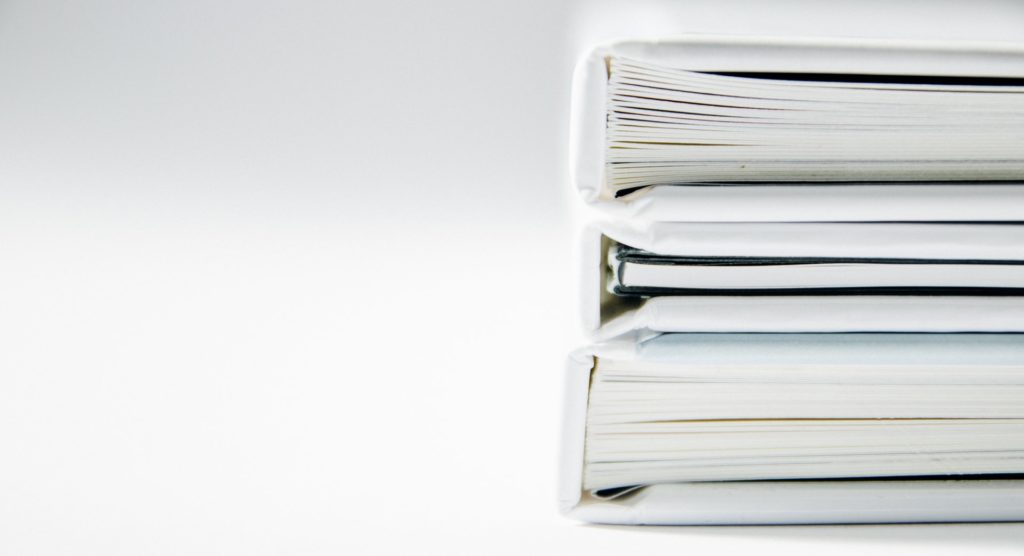
当記事の内容をまとめます。
- Django|superuserの作成方法
- Django|superuserの確認方法
- Django|superuser情報の変更方法
- 管理画面へ作成したアプリを追加する方法
について解説してきました。
管理画面はDjangoを使用する大きなメリットの一つです。
ぜひこれを機会に使いこなせるようにしておきましょう。
さて、次回の記事では、Adminページでアプリと紐付けたデータベースのテーブルにデータを書き込んでいく方法を解説していきます